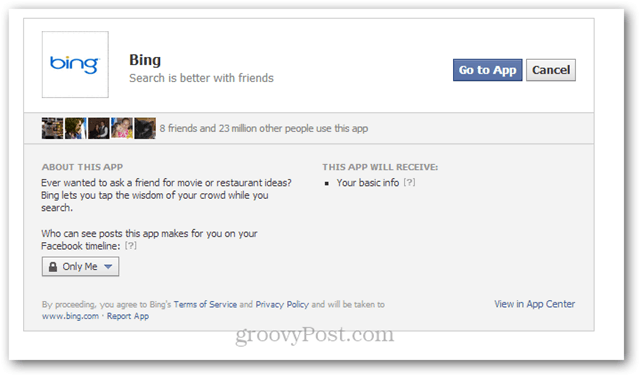Kā padarīt peli par kreiso roku operētājsistēmā Windows 11 un 10
Microsoft Windows 10 Windows 11 Varonis / / June 19, 2022

Pēdējo reizi atjaunināts

Ja jums ir standarta pele, varat atvieglot kreiļu lietošanu, ja sistēmā Windows iestatāt peli ar kreiso roku.
Vai esat kreilis un meklējat veidu, kā padarīt peli jums piemērotāku?
Pēc noklusējuma sistēma Windows konfigurēs peli labročiem. Tas tiek darīts, ar kreiso taustiņu noklikšķinot uz galvenās pogas. Tomēr, ja esat kreilis un jums ir nepieciešama labāka peles lietošanas pieredze, varat mainīt galveno pogu. Varat to mainīt, izmantojot lietotni Iestatījumi vai vadības paneli.
Ja jums vai citam lietotājam ir jāmaina galvenās kreisās un labās pogas, veiciet tālāk norādītās darbības, kā padarīt peli ar kreiso roku sistēmā Windows.
Kā apmainīt peles pogas operētājsistēmā Windows 10
Vispirms apskatīsim peles konfigurēšanu kreilis lietotājam operētājsistēmā Windows 10. To var izdarīt, izmantojot izvēlni Iestatījumi vai vecāku vadības paneli.
Izmantojot iestatījumus
Lai apmainītu peles pogas operētājsistēmā Windows 10, izmantojot iestatījumus:
- Klikšķiniet uz Sākt > Iestatījumi.
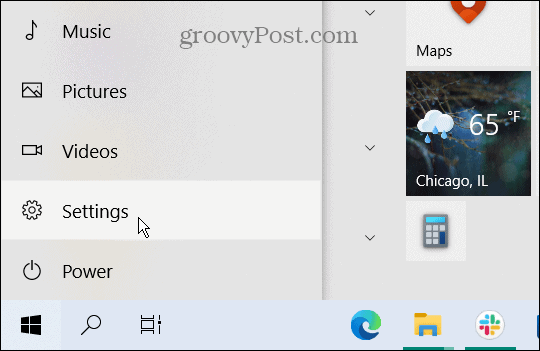
- Kad Iestatījumi atveras, noklikšķiniet uz Ierīces > Pele un mainiet primāro pogu no Pa kreisi uz Pa labi.
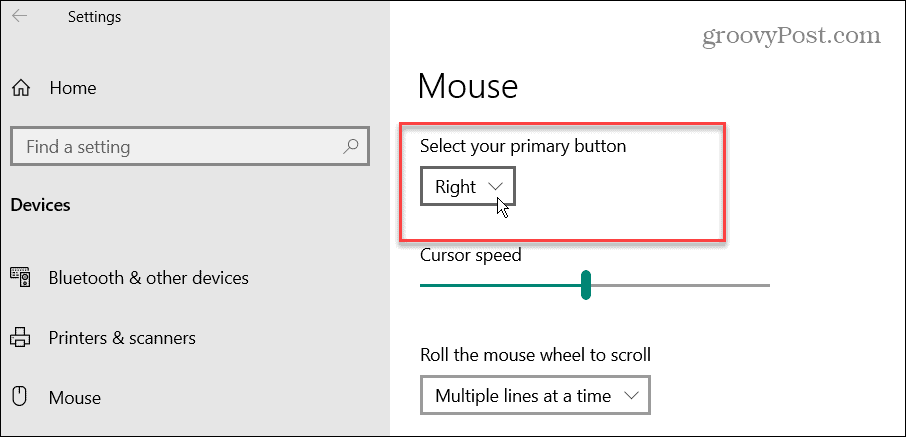
Izmantojot vadības paneli
Lai apmainītu peles pogas operētājsistēmā Windows 10, izmantojot vadības paneli:
- Lai izmantotu vadības paneli, atveriet izvēlni Sākt un ierakstiet vadības panelis.
- Izvēlieties labāko rezultātu.
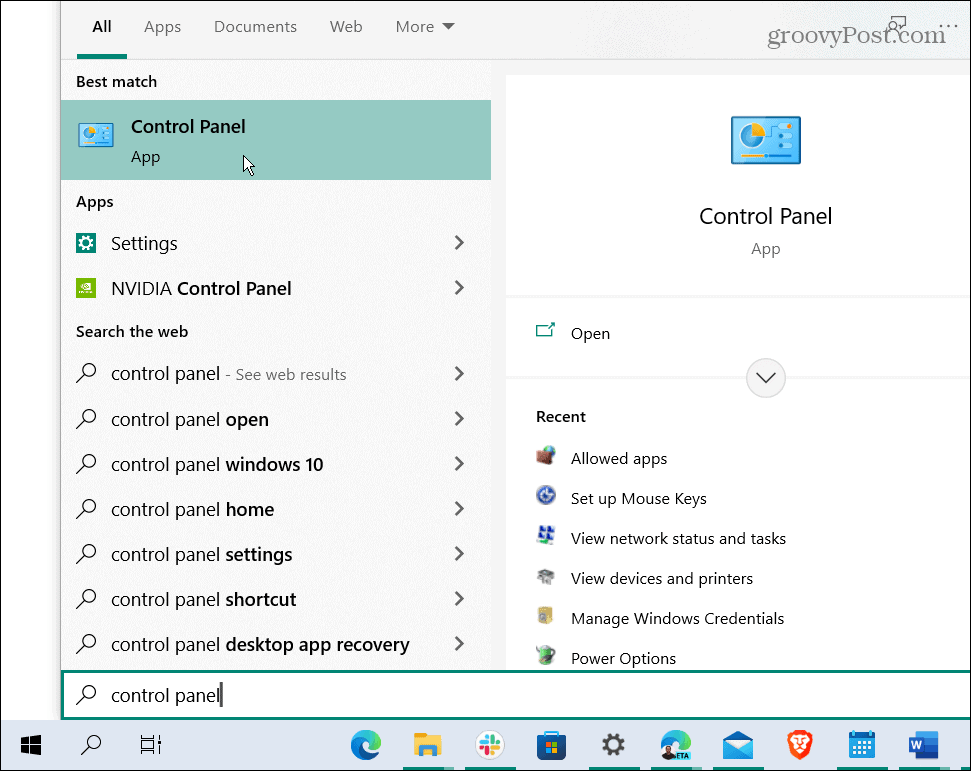
- Kad Vadības panelis atveras, noklikšķiniet uz Aparatūra un skaņa opciju.
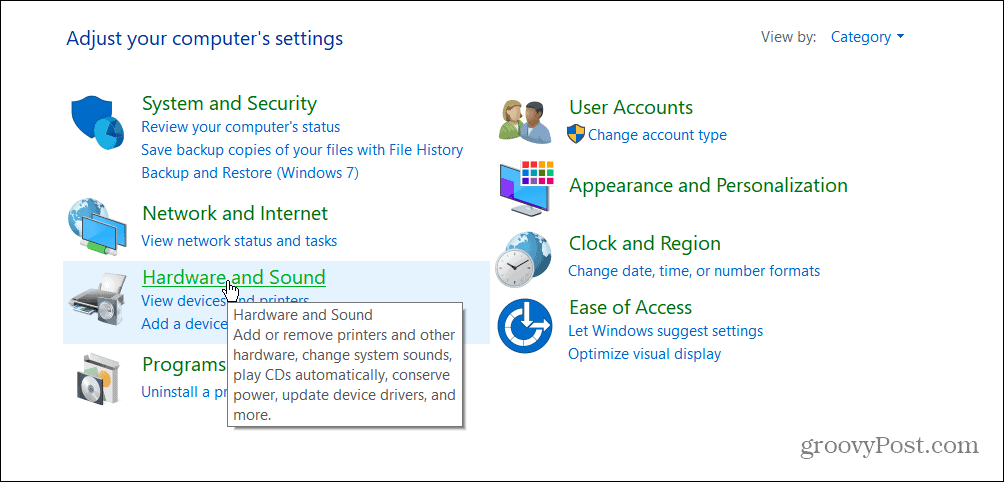
- Saskaņā Ierīces un printeri sadaļā noklikšķiniet uz Pele saite.
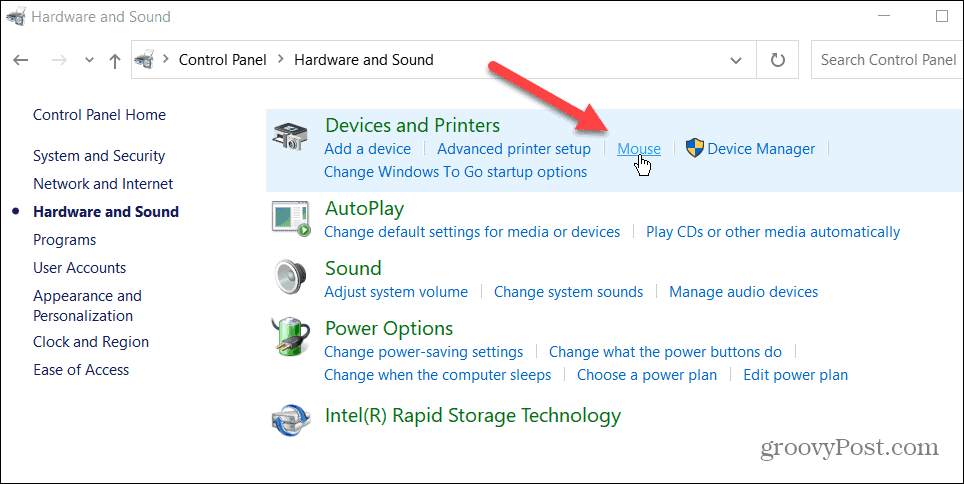
- Kad Peles īpašības atveras ekrāns, pārbaudiet Pārslēgt primārās un sekundārās pogas opciju un noklikšķiniet uz labi.
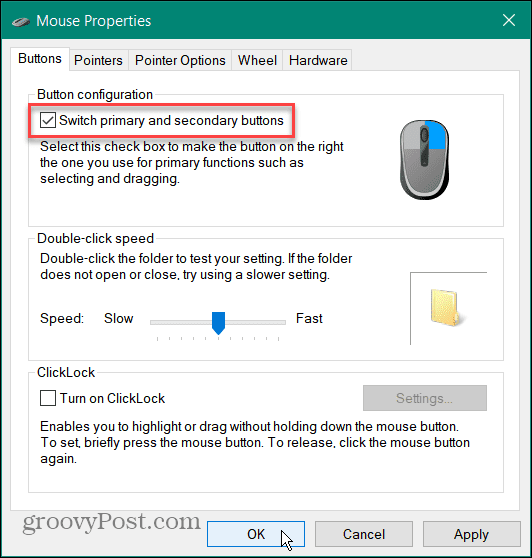
Kā apmainīt peles pogas operētājsistēmā Windows 11
Operētājsistēmā Windows 11 ir arī divi veidi, kā mainīt primāro pogu kreilis lietotājam.
Lai mainītu primāro kreisās puses pogu operētājsistēmā Windows 11:
- Atveriet izvēlni Sākt un noklikšķiniet uz Iestatījumi.
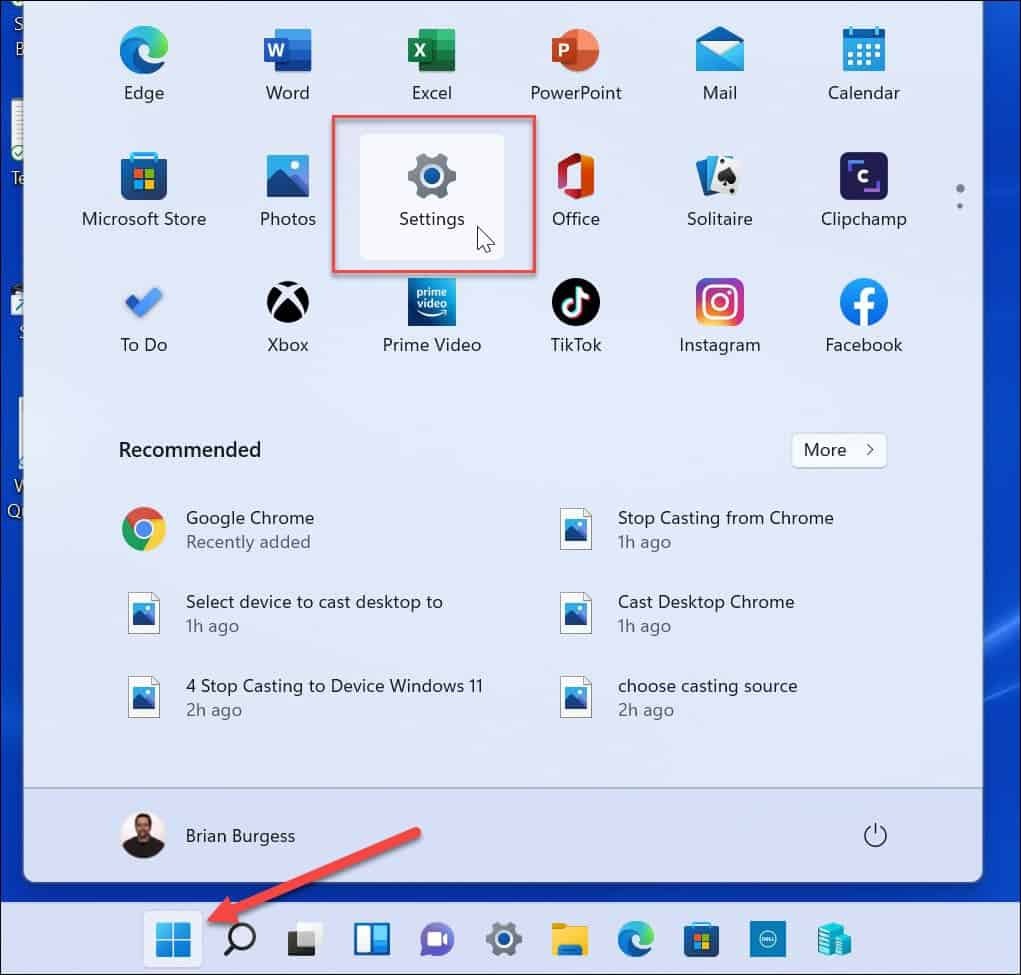
- In Iestatījumi, atlasiet Bluetooth un ierīces no kreisā paneļa un noklikšķiniet uz Pele pa labi.
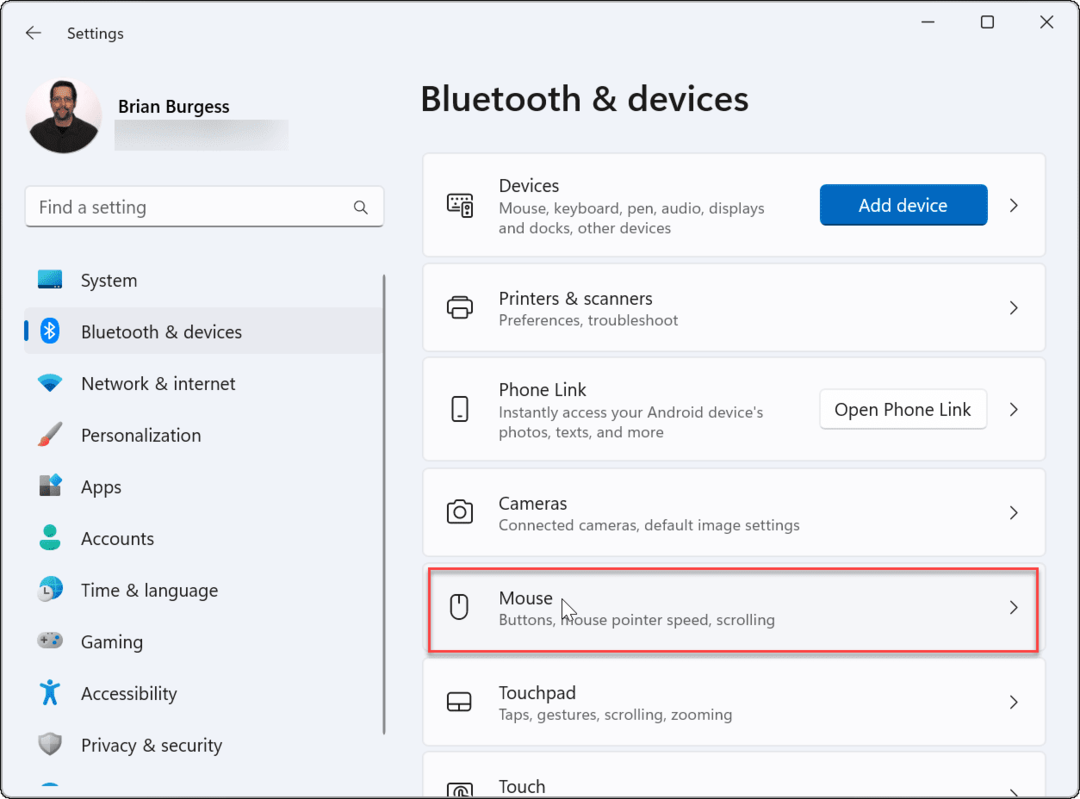
- Blakus Galvenā peles poga opciju, mainiet to no Kreisais uz Pa labi.
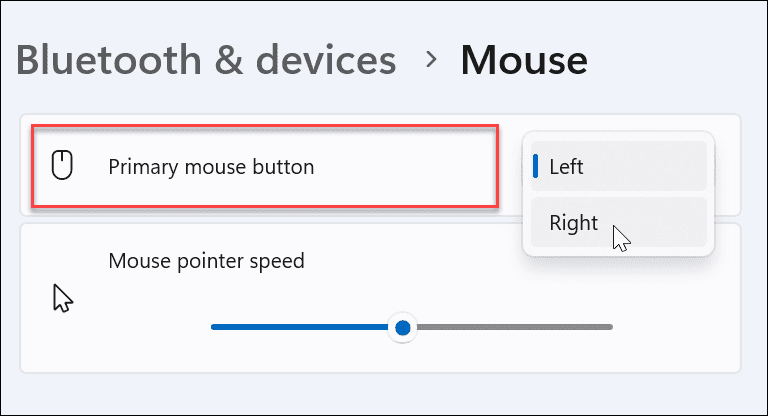
Izmantojot vadības paneli
Varat arī izmantot vadības paneli operētājsistēmā Windows 11, lai mainītu primāro peles pogu operētājsistēmā Windows 11.
- Atveriet Sākt izvēlne un veids cpl.
- Izvēlieties labāko rezultātu.
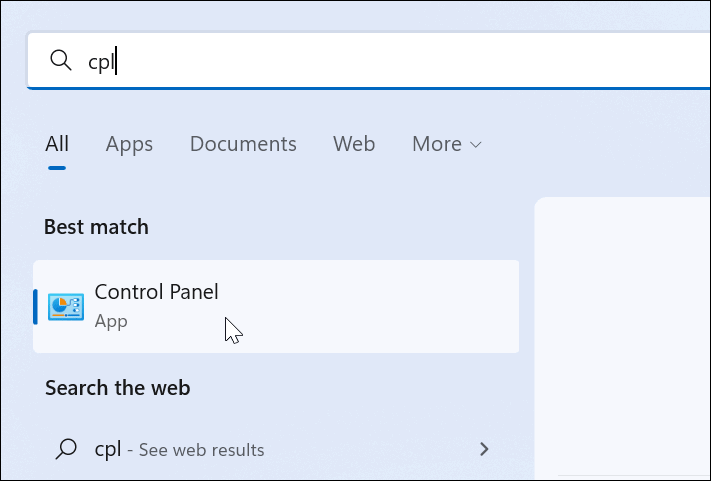
- In Vadības panelis, mainīt Skatīt pēc uz Lielas ikonas augšējā labajā stūrī.
- Noklikšķiniet uz Pele opciju no vienumu saraksta.
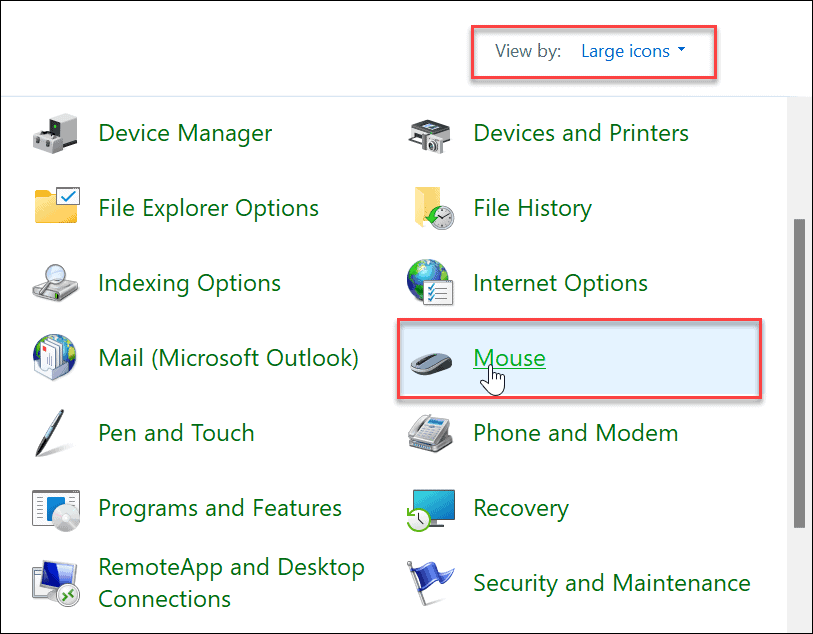
- Kad Peles īpašības atveras logs, pārbaudiet Pārslēgt primārās un sekundārās pogas opciju un noklikšķiniet uz labi.
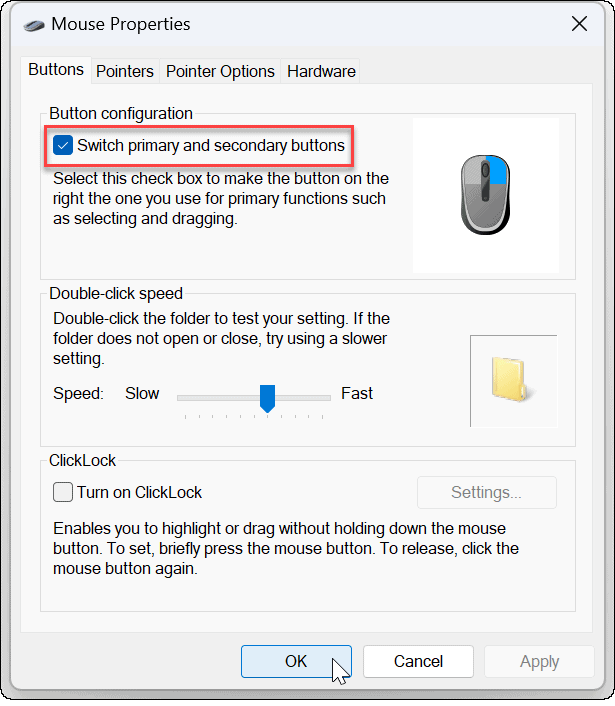
Galvenās peles pogas maiņa operētājsistēmā Windows
Ja operētājsistēmā Windows 11 ir jāiestata pele lietotājam ar kreiso roku, mainiet galveno peles pogu, veicot iepriekš minētās darbības. Ir svarīgi atzīmēt, ka tas nedarbojas tikai ar pievienoto peli. Tās ir arī darbības, kas jāveic, ja persona klēpjdatorā izmanto skārienpaliktni.
Lai gan peles primāro pogu maiņa atvieglo standarta peles lietošanu, iespējams, vēlēsities apskatīt ergonomisku peli, kas īpaši izstrādāta kreiļiem:



Amazon.com Cena atjaunināta 2022-06-19 — mēs varam nopelnīt komisiju par pirkumiem, izmantojot mūsu saites: vairāk informācijas
Vēl viena lieta, ko varat darīt, ir mainiet peles jutību operētājsistēmā Windows. Peles iestatījumos varat arī iestatīt to uz aktivizējiet lietotnes atvērto ekrānu, virzot kursoru virs tā.
Kā atrast savu Windows 11 produkta atslēgu
Ja jums ir jāpārsūta Windows 11 produkta atslēga vai tā ir nepieciešama, lai veiktu tīru OS instalēšanu,...
Kā notīrīt Google Chrome kešatmiņu, sīkfailus un pārlūkošanas vēsturi
Pārlūks Chrome veic lielisku darbu, saglabājot jūsu pārlūkošanas vēsturi, kešatmiņu un sīkfailus, lai optimizētu pārlūkprogrammas veiktspēju tiešsaistē. Viņa ir kā...
Cenu saskaņošana veikalā: kā iegūt cenas tiešsaistē, iepērkoties veikalā
Pirkšana veikalā nenozīmē, ka jums ir jāmaksā augstākas cenas. Pateicoties cenu saskaņošanas garantijām, jūs varat saņemt tiešsaistes atlaides, iepērkoties...
Kā uzdāvināt Disney Plus abonementu, izmantojot digitālo dāvanu karti
Ja jums patika Disney Plus un vēlaties to kopīgot ar citiem, tālāk ir norādīts, kā iegādāties Disney+ dāvanu abonementu...